Исправлено: не работает микрофон Sony WH-1000XM3 / 4.
Разное / / December 30, 2021
Наушники Sony WH1000XM4 и WH1000XM3 - два из лучших наушников ANC, доступных на рынке и которые вы можете купить. Итак, если вы ищете одни из лучших доступных беспроводных наушников с шумоподавлением, такие как Bose 700 Наушники или Apple Airpods Max, тогда вам обязательно стоит выбрать Sony WH 1000XM4 и WH 1000XM3. наушники. Это 2 из лучших наушников с шумоподавлением Bluetooth, которые когда-либо производила Sony.
Но разве последняя версия Sony WH-1000XM4Неужели предложить такое улучшение по сравнению с теперь более дешевыми WH-1000XM3? Мы задаем этот вопрос, потому что в последнее время многие пользователи начали сообщать о сбоях микрофона в своих наушниках. Итак, теперь это зависит от того, стоит ли вам пойти на это или нет. Но если только потому, что микрофон Sony WH-1000XM3 / 4 не работает, вам следует прочитать это руководство, поскольку здесь мы объяснили, как решить эту проблему. Итак, если у вас уже есть какое-либо из этих устройств и вы сталкиваетесь с проблемой неработающего микрофона, просто оставайтесь с нами.

Содержание страницы
- В чем причина этой проблемы?
-
Как исправить неработающий микрофон Sony WH-1000XM3 / 4
- Метод 1. Включите микрофон
- Метод 2: установите наушники в качестве устройства по умолчанию
- Метод 3: обновить аудиодрайвер
- Метод 4: попробуйте средство устранения неполадок Windows
- Метод 5: уменьшить расстояние
- Со стола автора
В чем причина этой проблемы?
Прежде чем мы начнем с исправлений, важно знать, почему возникает эта проблема. Кроме того, в первую очередь возьмите наушники и используйте их на любом другом устройстве, чтобы убедиться, что ваш источник вывода работает нормально или нет. Однако, если микрофон по-прежнему не работает, проблема кроется в наушниках. Итак, каковы причины этой ошибки? На мой взгляд, это могло быть причиной этой ошибки.
- Вы отключили микрофон на своем устройстве.
- Устаревшие аудиодрайверы.
- Любое другое устройство Bluetooth предотвращает или создает помехи.
- Расстояние между наушниками и устройством более 10 метров.
Как исправить неработающий микрофон Sony WH-1000XM3 / 4
Итак, теперь вы знаете основные причины этой ошибки. Итак, как мы можем исправить эту проблему? Не волнуйся! Давайте просто взглянем на методы, которые мы описали ниже:
Метод 1. Включите микрофон
Итак, первое, что вам нужно сделать, это убедиться, что микрофон не отключен вами случайно. Звучит глупо, но да! В большинстве случаев мы можем не заметить, что случайно нажали кнопку отключения звука. В любом случае, вы можете выполнить шаги, которые мы упомянули здесь, чтобы включить микрофон:
- Прежде всего, в области уведомлений щелкните правой кнопкой мыши значок объем значок.
- Затем выберите Смеситель открытого объема.
- Красный кружок будет указывать на то, что звук устройства отключен регуляторами громкости Windows. В таком случае выберите устройство и отрегулируйте ползунок, чтобы включить его.
Метод 2: установите наушники в качестве устройства по умолчанию
Вы установили наушники в качестве устройства по умолчанию на вашем ПК? Если нет, то чтобы насладиться игрой с наушниками WH1000XM4 и WH1000XM3, вам в первую очередь нужно необходимо сделать, это убедиться, что ваш микрофон включен и установлен в качестве устройства по умолчанию на вашем ПК. Хотя ваш компьютер делает это автоматически, иногда из-за некоторых ошибок или сбоев он может этого не сделать. Следовательно, вам придется делать это вручную. Однако, возможно, вам не о чем беспокоиться, если вы не знаете, как это сделать. Вы можете просто выполнить шаги, которые мы упомянули ниже:
- Прежде всего, в области уведомлений щелкните правой кнопкой мыши значок объем значок и выберите Открыть настройки звука.
-
После этого нажмите кнопку раскрывающегося списка, расположенную под Вход раздел и выберите название ваших наушников.

-
Затем нажмите на Управление звуковыми устройствами расположен внутри секции ввода.
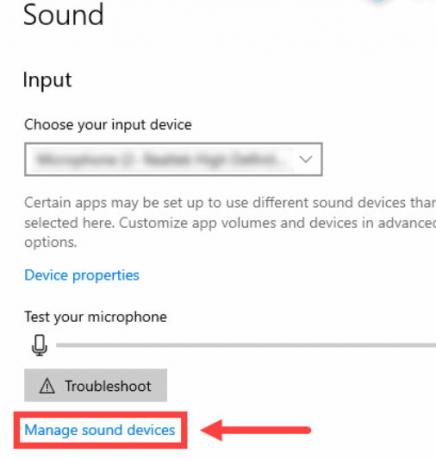
-
Теперь найдите свое устройство под Неполноценный вариант, нажмите на него и нажмите Давать возможность кнопка.

- После этого снова наведите курсор на Окно звука и нажмите на Панель управления звуком расположен в связанных настройках.
- Наконец, выберите свой микрофон под Запись вкладку и нажмите на Дефолт с последующим В порядке.
Метод 3: обновить аудиодрайвер
Возможно, на вашем устройстве установлен устаревший аудиодрайвер. Так что, если это так, то проблема такого типа - обычное дело. Это происходит потому, что на вашем устройстве отсутствуют некоторые новые функции, которые есть в последней версии аудиодрайвера. Поэтому очень важно регулярно проверять наличие обновлений аудиодрайвера. Однако, если вы не знаете, как это сделать, просто выполните следующие действия:
- Прежде всего, откройте Диспетчер устройств и расширить Аудио входы и выходы таб.
- После этого щелкните правой кнопкой мыши микрофон и динамики одновременно.
-
Затем выберите Обновить драйвер в открывшемся раскрывающемся меню.

Метод 4: попробуйте средство устранения неполадок Windows
Все еще не повезло? Не волнуйся! Вы можете попробовать средство устранения неполадок Windows. Ага! Если вы не знаете об этой функции, позвольте мне сказать вам, что вы можете использовать средство устранения неполадок со звуком Windows, чтобы решить, если микрофон не работает. Однако вот правила, которым вы должны следовать:
- Прежде всего, в области уведомлений щелкните правой кнопкой мыши значок объем значок и выберите Устранение проблем со звуком.
- Теперь вам будет предложено выбрать устройство, на котором вы хотите устранить неполадки. Итак, выберите свои наушники из списка и нажмите Следующий кнопка.
- Вот и все. Теперь вам нужно дождаться завершения процесса устранения неполадок. После этого вы обнаружите, что проблема решена.
Метод 5: уменьшить расстояние
Теперь мы упомянули все, что может помочь вам исправить проблему с неработающим микрофоном Sony WH1000XM4 и WH1000XM3. Но вы все еще находитесь на той стадии, на которой были раньше. Наконец, у нас есть одна вещь, которая может быть причиной этой ошибки. Да, существует вероятность того, что расстояние между вашим устройством и наушниками Sony превышает 10 метров. Итак, мы предлагаем вам уменьшить расстояние между обоими устройствами. Один раз попробуйте это, а затем проверьте, решена ли проблема или нет.
Рекламные объявления
Со стола автора
Итак, это все, что у нас есть для вас, как исправить, если микрофон Sony WH-1000XM3 / 4 не работает. Мы надеемся, что это руководство вам помогло. Кроме того, если вам все равно не повезло, то рекомендуем навести курсор в ближайший сервисный центр и заняться ремонтом. Кроме того, если проблема будет устранена, вы можете оставить комментарий и сообщить нам, какой метод работает для вас.



